오프라인 백업 사본을 보관하거나 다른 스트리밍 플랫폼에 업로드하는 등 Twitch 동영상을 다운로드하는 데에는 여러 가지 이유가 있습니다. Twitch를 사용하면 Twitch 계정의 VOD(주문형 비디오) 아카이브에서 지난 방송을 쉽게 다운로드할 수 있습니다.
하지만 그렇게 하려면 먼저 동영상 방송을 마친 후 동영상을 저장하도록 Twitch를 구성해야 합니다. 따라서 이 튜토리얼에서는 크리에이터 계정에 대한 주문형 비디오를 활성화한 다음 방송을 데스크톱이나 모바일 기기에 다운로드하기 위해 수행해야 할 작업을 알아봅니다.
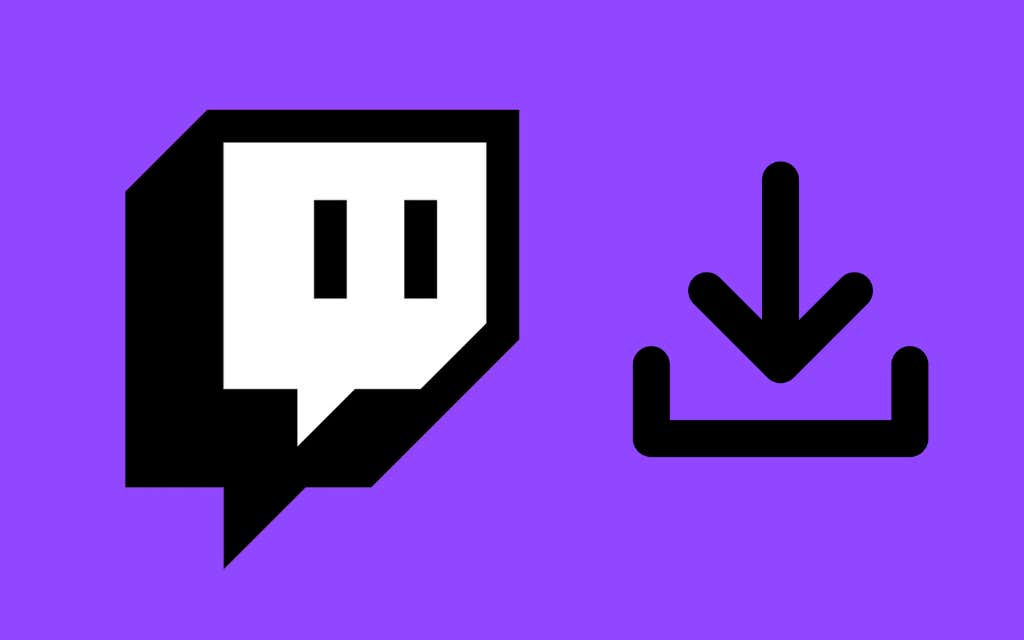
Twitch에서 주문형 비디오 활성화
Twitch 스트리머 대시보드를 통해 Twitch에서 주문형 비디오(VOD)를 활성화할 수 있지만 이는 웹 브라우저를 사용하는 경우에만 가능합니다. Twitch의 데스크톱이나 모바일 앱을 사용하여 VOD를 활성화할 수 없습니다.
1. Mac이나 PC 웹 브라우저의 주소 표시줄에 twitch.tv 을 입력하여 Twitch 웹사이트를 방문하세요. iPhone 또는 Android 스마트폰에만 액세스할 수 있는 경우, 로드를 마친 후 브라우저 메뉴를 통해 사이트의 데스크톱 버전을 활성화하세요.
2. Twitch 계정에 로그인하세요.
3. 브라우저 탭 오른쪽 상단에 있는 Twitch 프로필 아이콘 을 선택하세요. 그런 다음 드롭다운 메뉴에서 크리에이터 대시보드 옵션을 선택하세요.
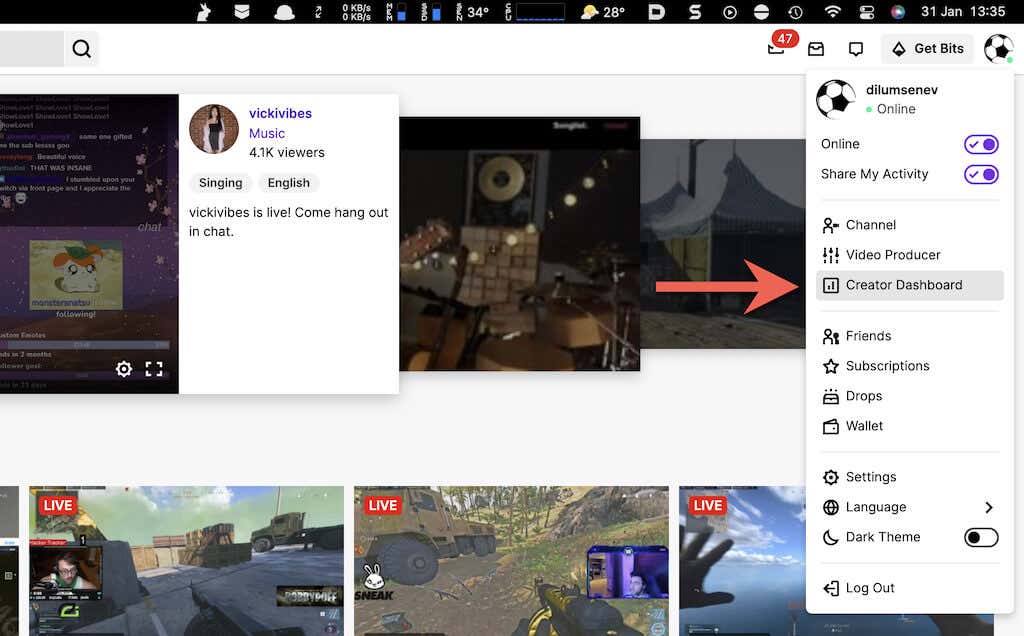
4. 채널 설정에 액세스하려면 Twitch 사이드바에서 설정 을 선택하세요. 그런 다음 스트림 을 선택하세요.
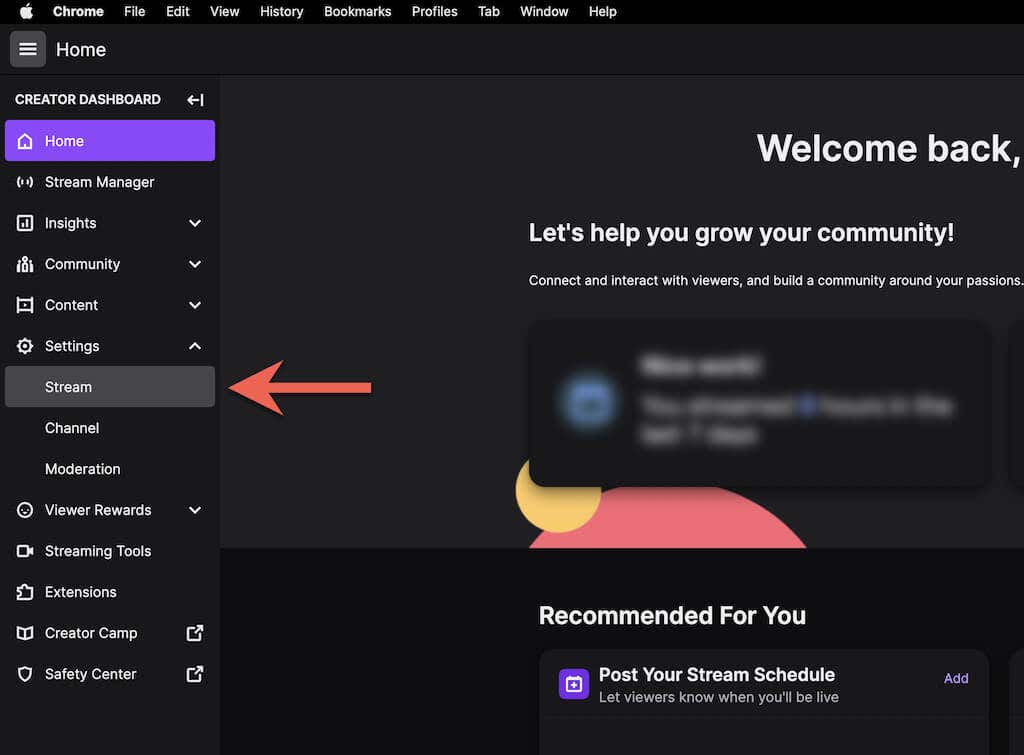
5. VOD 설정 섹션까지 아래로 스크롤하고 지난 방송 저장 옆에 있는 스위치를 켭니다. 이렇게 하면 항상 VOD 게시 도 활성화됩니다. Twitch가 귀하의 허가 없이 방송을 게시하는 것을 원하지 않으면 이 기능을 끄거나 카테고리 제외 목록을 사용하여 특정 VOD 카테고리를 제외하세요.
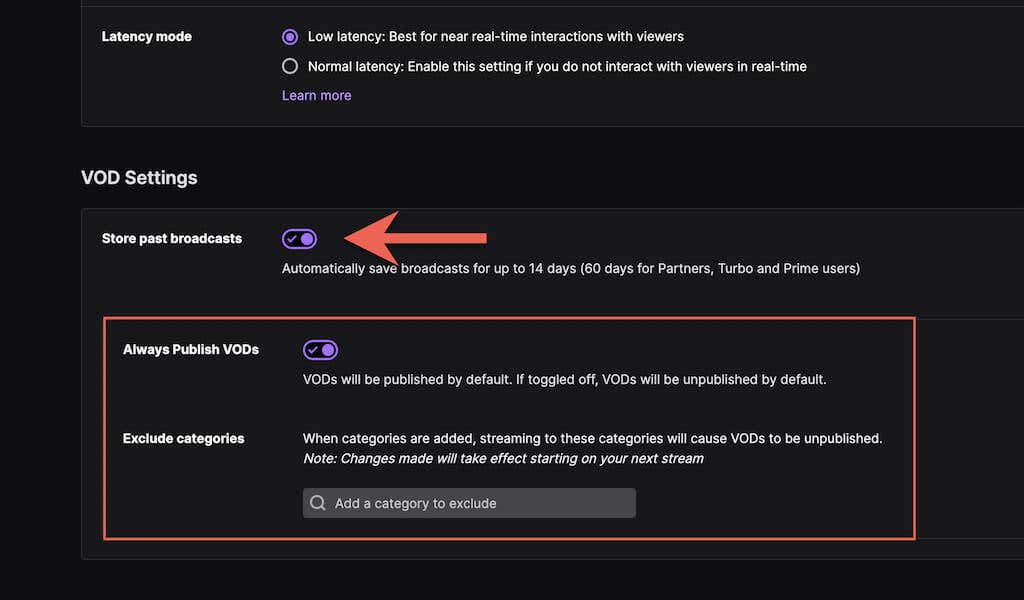
참고 : Twitch는 동영상을 14일 동안만 저장합니다. 그러나 Twitch 파트너이거나 트위치 프라임 또는 터보 사용자 인 경우 동영상을 60일 동안 저장할 수 있습니다. 만료되기 전에 동영상을 다운로드하세요.
Windows 및 macOS에서 비디오 다운로드
이제 주문형 비디오를 활성화했으므로 실시간 스트리밍 세션을 완료한 후 즉시 저장할 수 있습니다. 그러나 Twitch는 Mac 및 PC용 데스크톱 브라우저에서만 기본 VOD 다운로드 지원을 제공합니다..
참고 : iPhone 및 Android의 데스크톱 모드에서 twitch.tv를 로드할 수 있음에도 불구하고 VOD를 다운로드할 수 있는 옵션은 없습니다. 대신 타사 Twitch 다운로더를 사용하세요(자세한 내용은 아래 참조).
1. Mac 또는 PC에서 Twitch 웹 앱을 엽니다.
2. 화면 오른쪽 상단에서 Twitch 아바타를 선택하고 동영상 제작자 를 선택합니다.
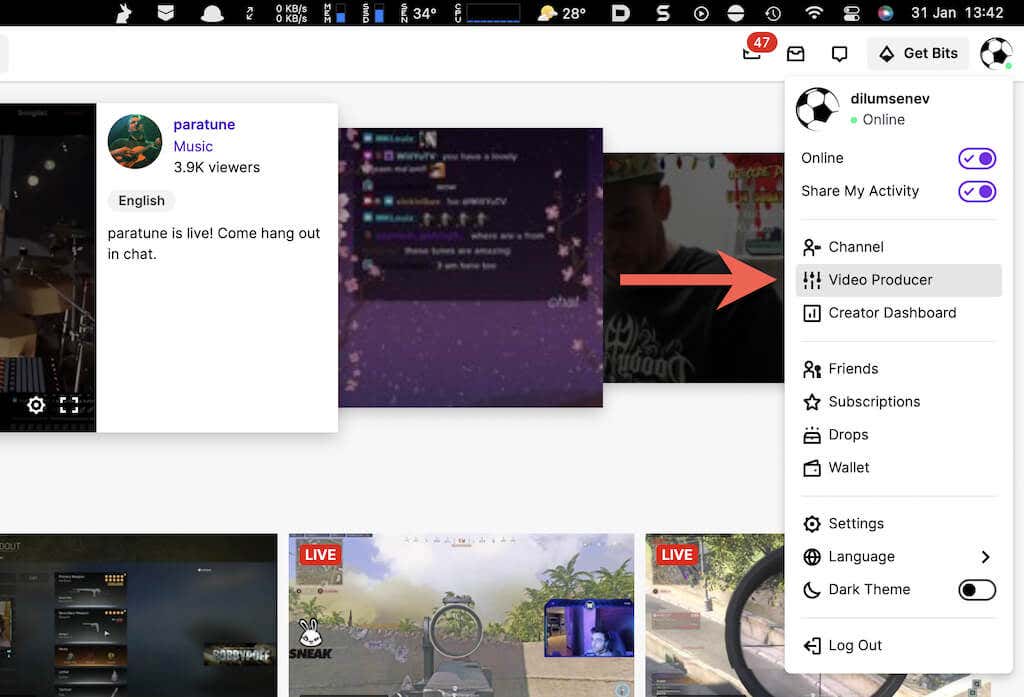
3. 동영상 필터를 지난 방송 으로 설정하세요.
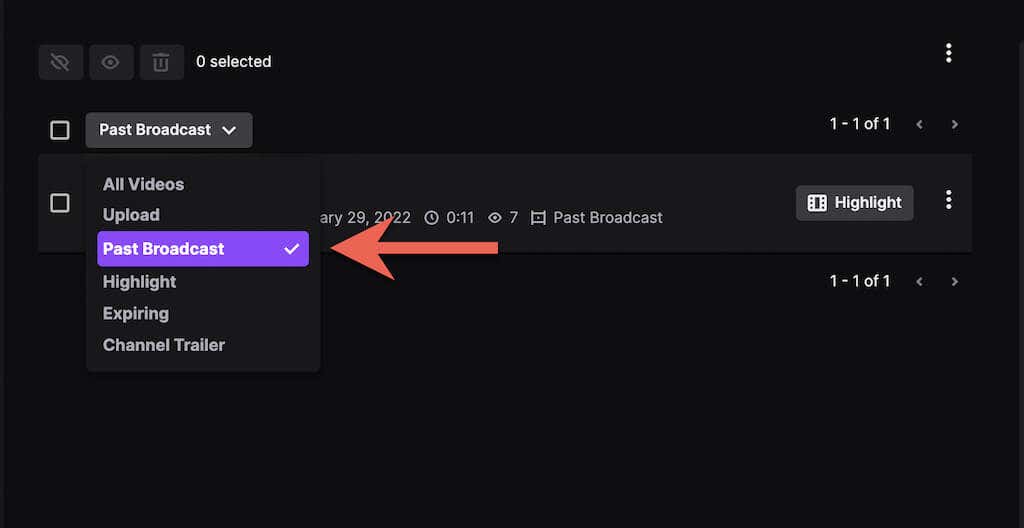
4. 다운로드하려는 Twitch 스트림 옆에 있는 더보기 아이콘(점 3개)을 선택하세요.
5. 다운로드 버튼을 선택하세요.
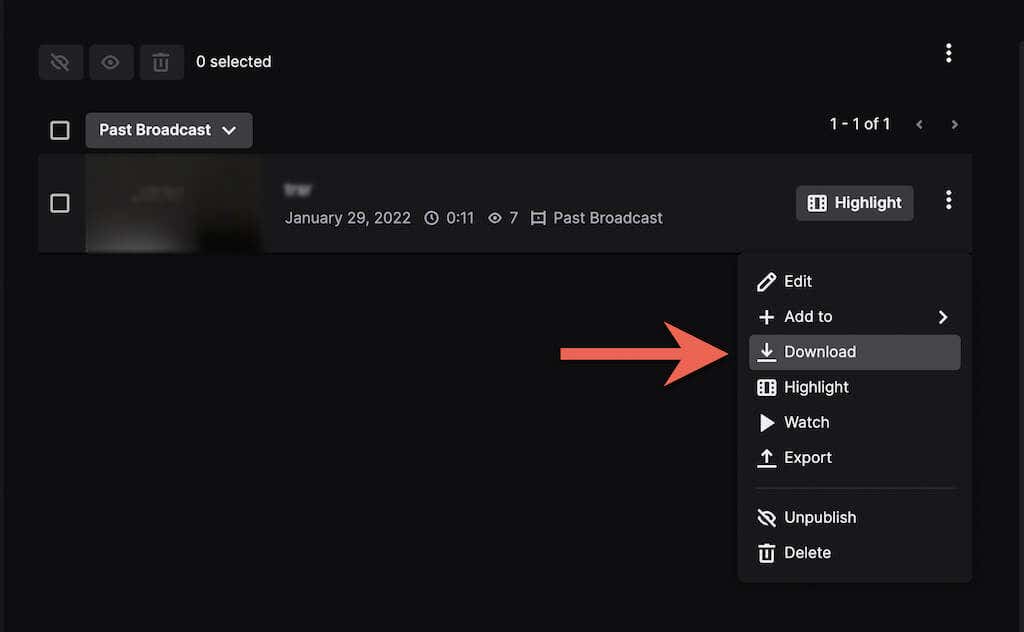
도움말 : YouTube에 방송을 업로드하려는 경우 동영상을 컴퓨터에 다운로드하지 않고도 직접 업로드할 수 있습니다. 드롭다운 메뉴에서 내보내기 옵션을 선택하고 유튜브 계정 으로 로그인한 다음 업로드 를 선택하세요.
6. Twitch가 비디오를 준비하고 컴퓨터에 다운로드할 때까지 기다립니다.
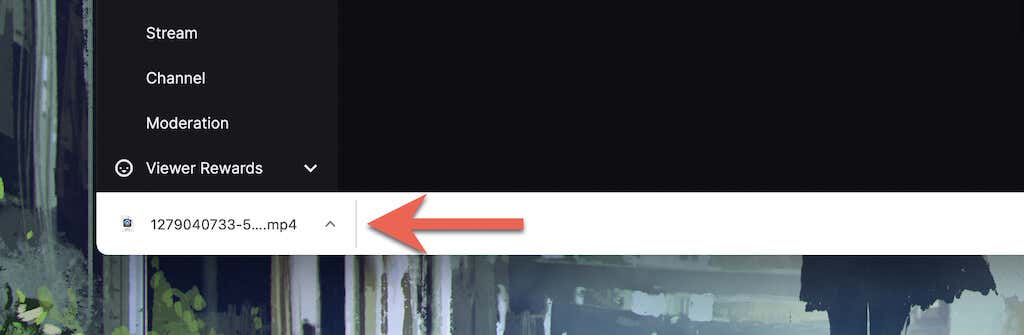
동영상 다운로드 시간은 동영상 길이와 인터넷 연결 속도에 따라 다릅니다. 나중에 브라우저의 다운로드 관리자나 Mac 또는 PC의 다운로드 폴더에서 동영상 파일을 확인하세요.
Android 및 iOS에서 동영상 다운로드
Android 및 iOS용 Twitch 앱은 Twitch VOD를 다운로드할 수 있는 옵션을 제공하지 않습니다. Twitch 웹 앱의 데스크톱 버전에서도 그렇게 할 수 없습니다.
그러나 모바일 앱을 사용하여 Twitch VOD의 URL을 확보하고 unTwitch.com(iPhone용 타사 웹 다운로더) 또는 Twitch용 Video Downloader(Android용 타사 앱)를 사용하여 다운로드할 수 있습니다.
Twitch VOD URL 받기
1. iPhone 또는 Android에서 Twitch를 여세요.
2. 프로필 사진을 탭하고 내 채널 을 선택하세요.
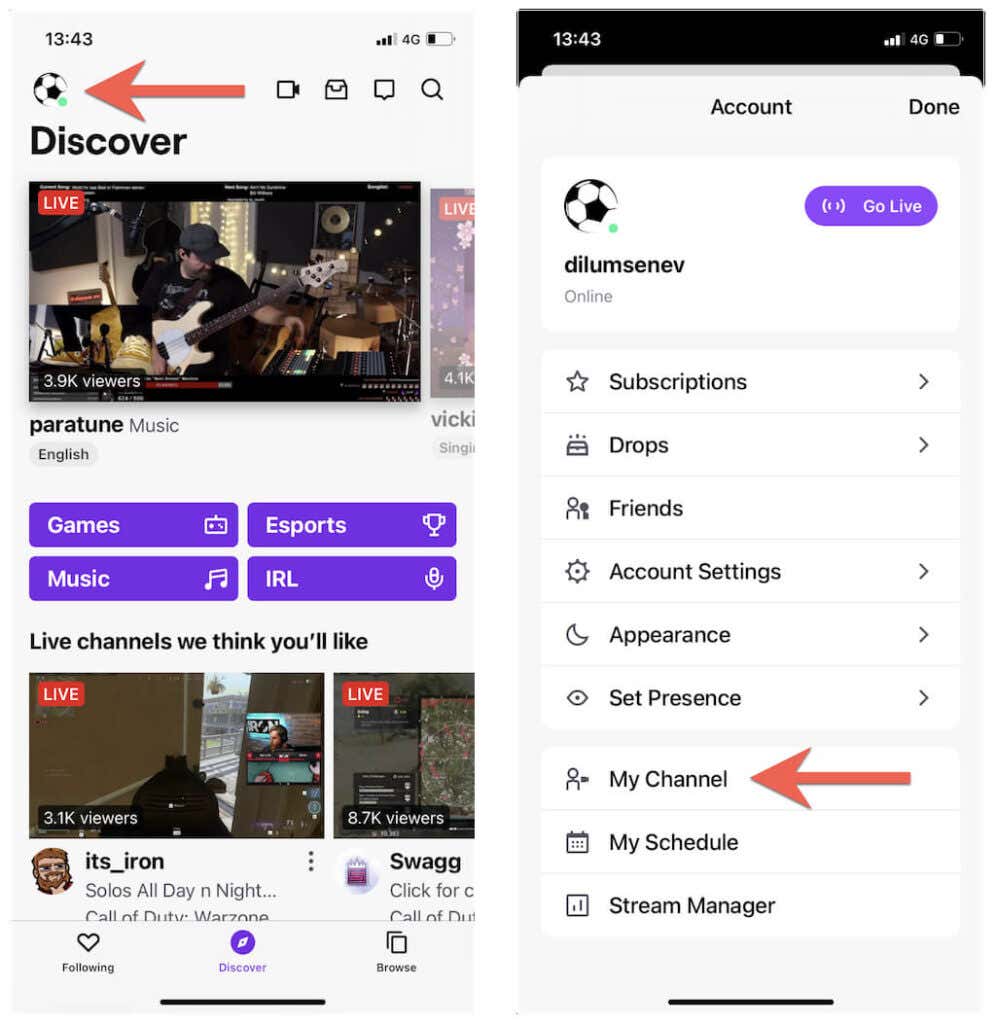
3. 동영상 탭으로 전환합니다. 그런 다음 이전 스트림에서 동영상을 선택하고 공유 아이콘을 탭하세요.
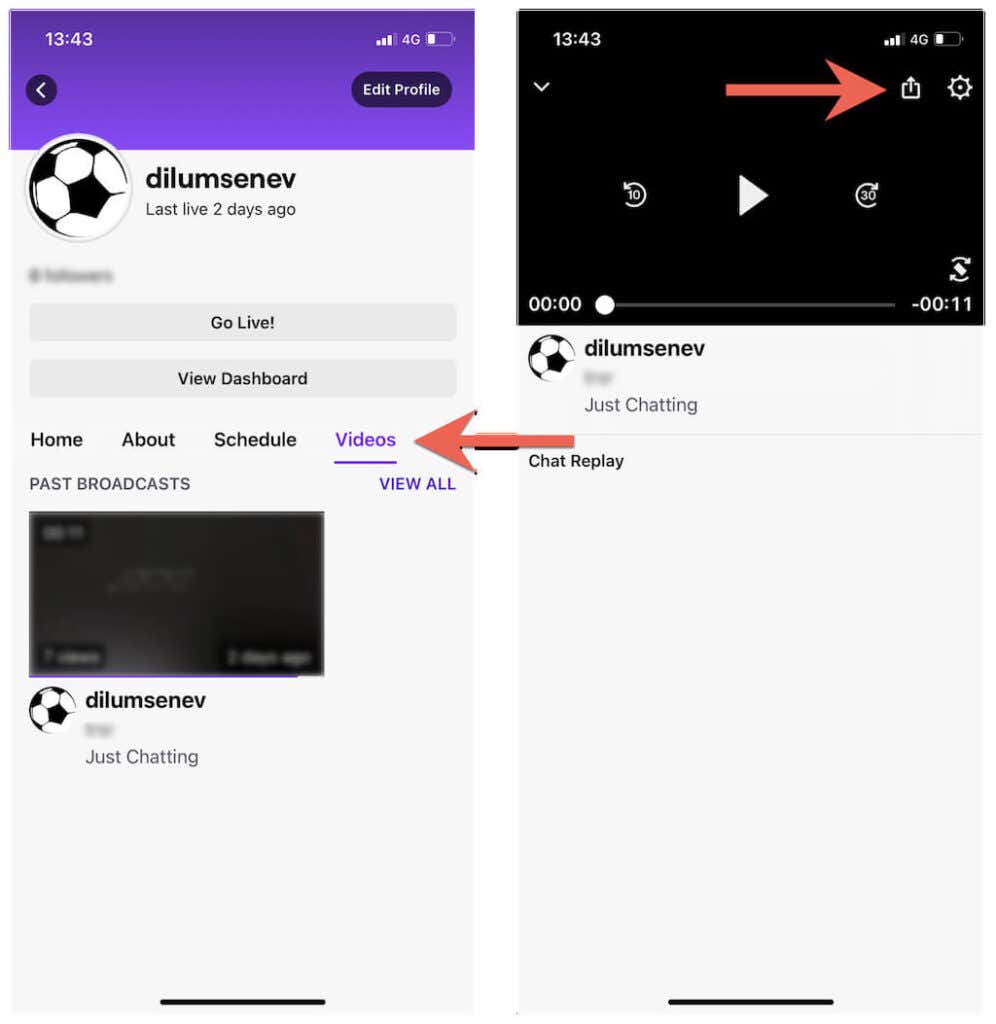
4. 공유 대상 >복사 (iPhone) 또는 링크 복사 (Android)를 탭합니다.
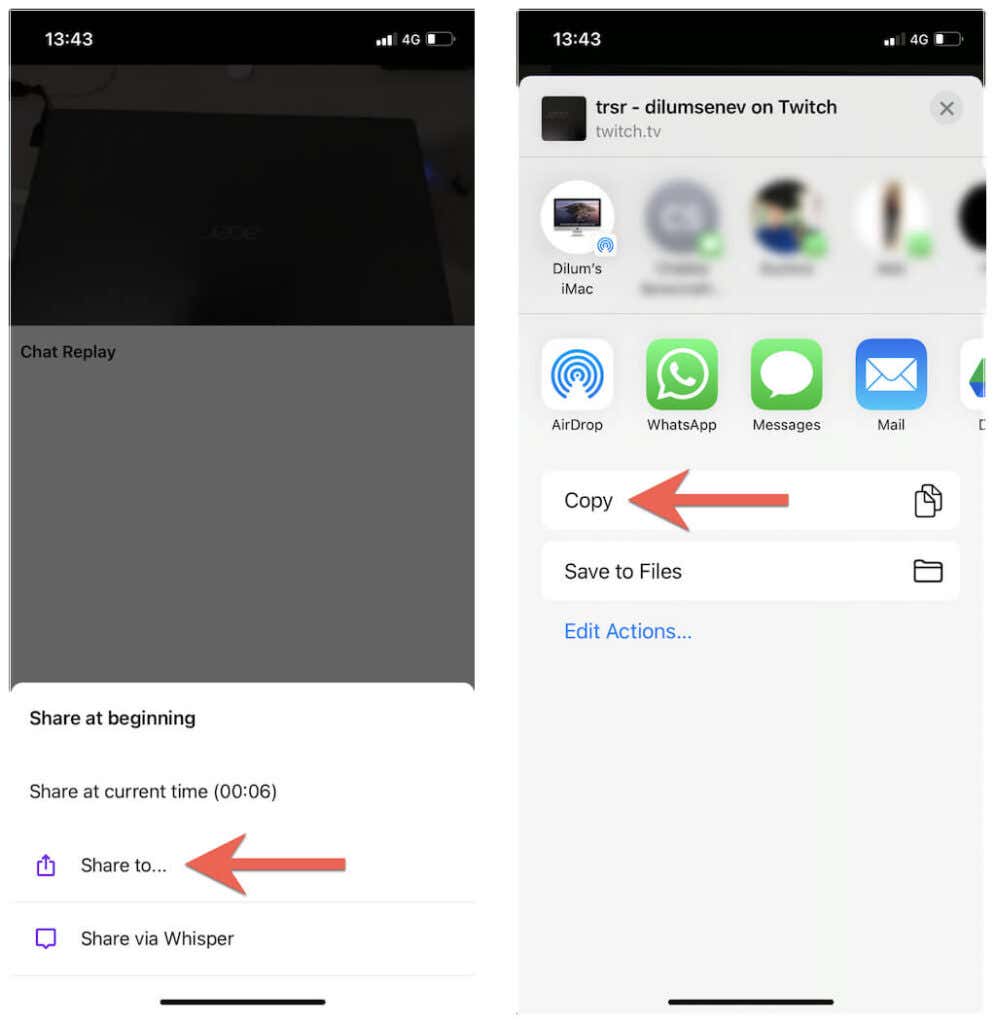
iOS에서 Twitch VOD 다운로드
1. Safari를 열고 unTwitch.com 를 방문하세요..
2. URL 필드를 길게 탭하고 붙여넣기 를 선택하여 Twitch VOD URL을 입력하세요. 그런 다음 제출 을 탭하세요.
3. 다운로드 형식과 해상도를 선택하고 동영상의 시작 및 종료 시간을 지정한 다음(또는 전체 동영상을 다운로드하려면 기본 매개변수를 그대로 두고) 동영상 다운로드 를 탭하세요.
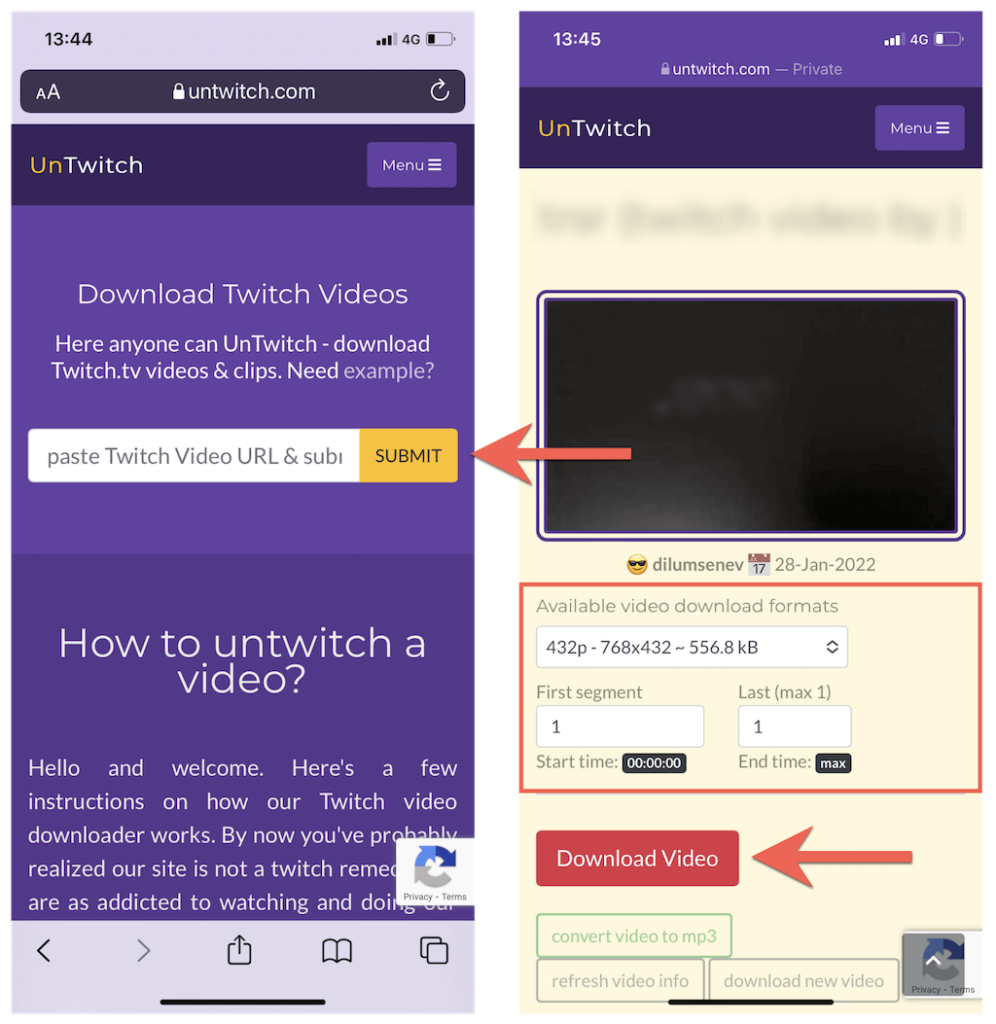
4. Safari 팝업에서 다운로드 를 탭하여 동영상을 iPhone에 저장하세요.
5. Safari 메뉴를 열고 다운로드 를 탭하여 Safari 다운로드 관리자를 불러옵니다.
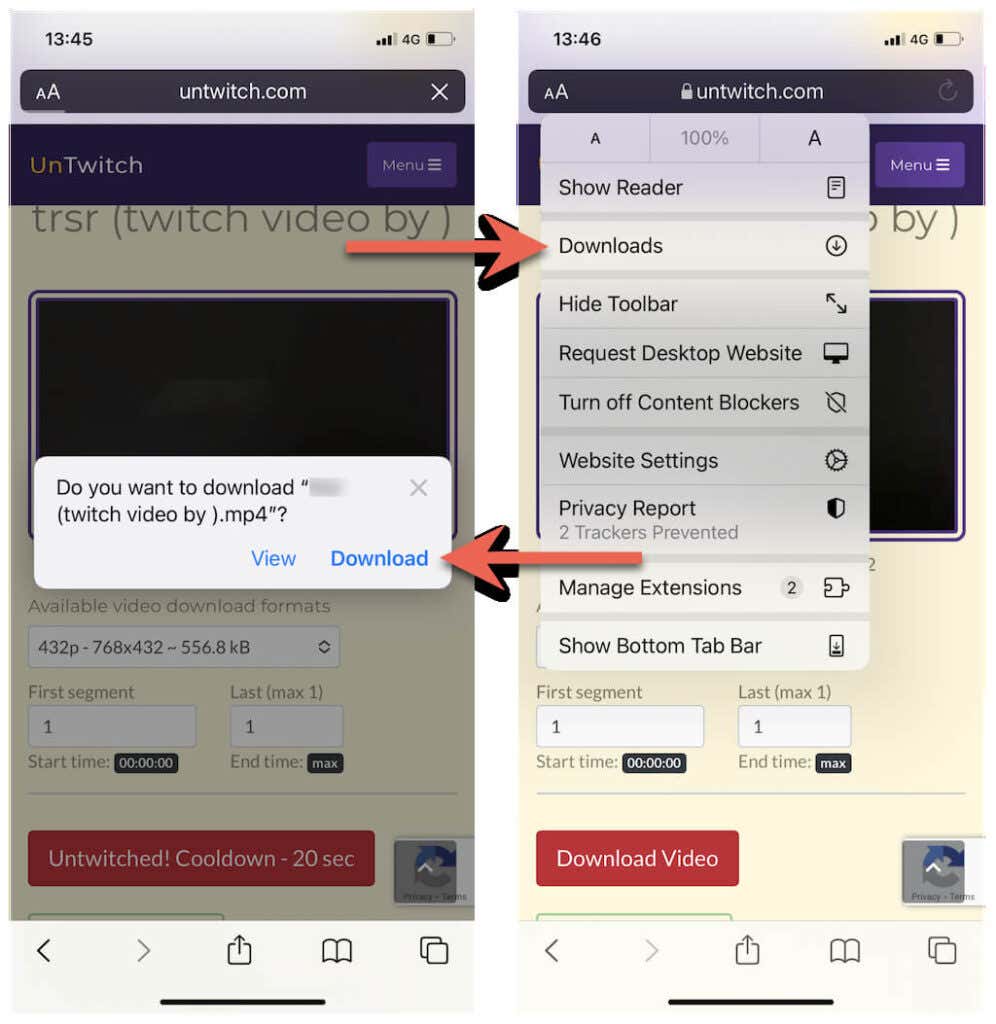
6. 다운로드 진행 상황을 모니터링하거나 돋보기 아이콘을 탭하여 iPhone의 다운로드 폴더로 이동하세요.
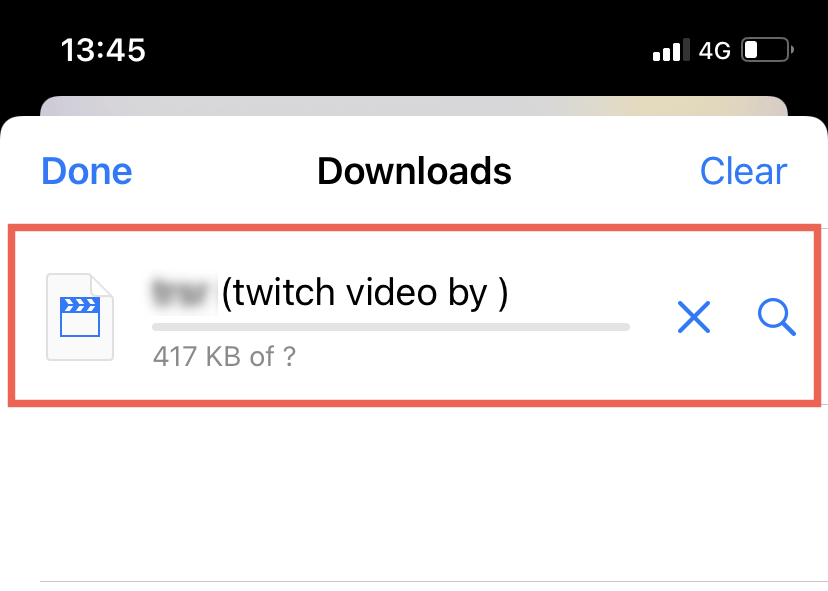
참고 : unTwtich.com은 기본적으로 동영상을 MP4 파일로 다운로드합니다. 기본 사진 앱을 사용하여 시청하는 데 문제가 있는 경우 대신 VLC 플레이어 와 같은 타사 미디어 플레이어를 사용해 보세요.
Android에서 Twitch VOD 다운로드
1. Google Play 스토어를 엽니다. 그런 다음 Twitch용 비디오 다운로더 을 검색하여 설치하세요.
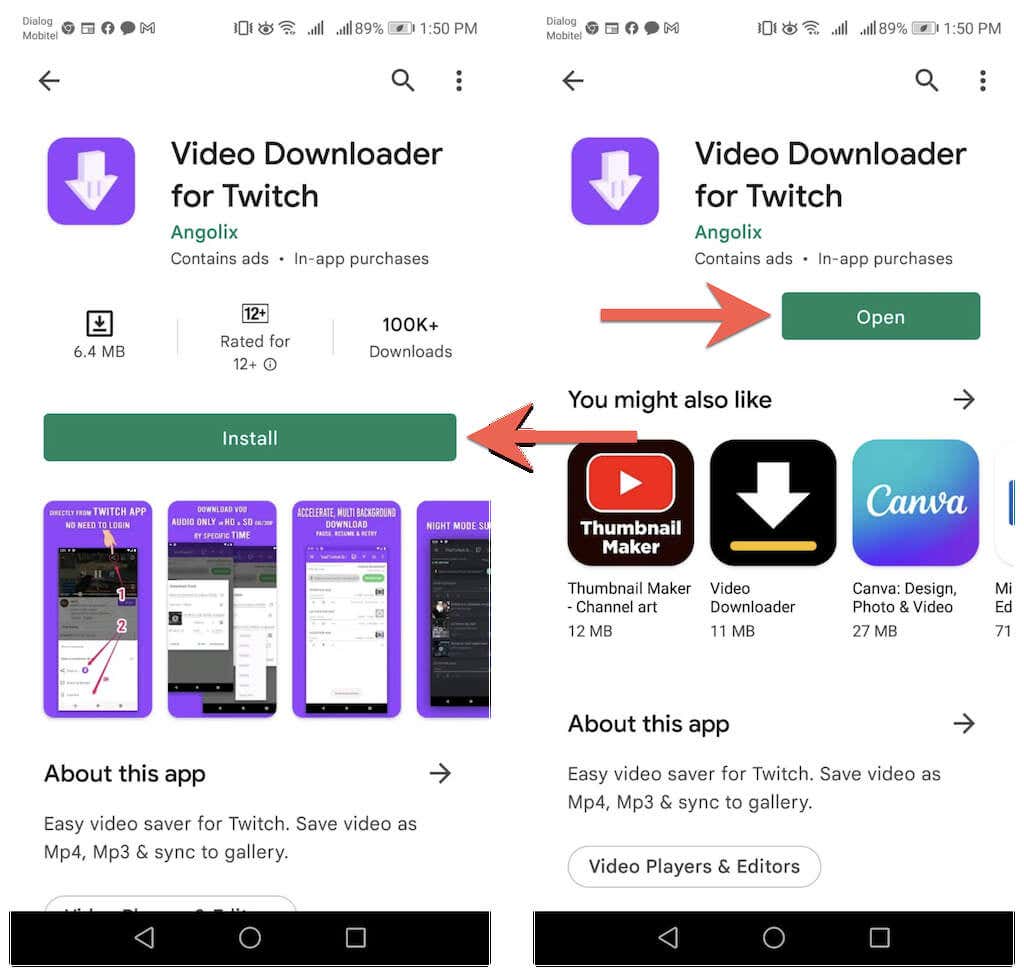
2. Twitch VOD 주소를 URL 필드에 붙여넣고 다운로드 를 탭하세요.
3. 파일 이름을 입력하세요. 그런 다음 시작 및 종료 시간을 지정하거나 기본 매개변수를 그대로 유지하여 전체 비디오를 다운로드합니다.
4. 다운로드 를 탭하세요.
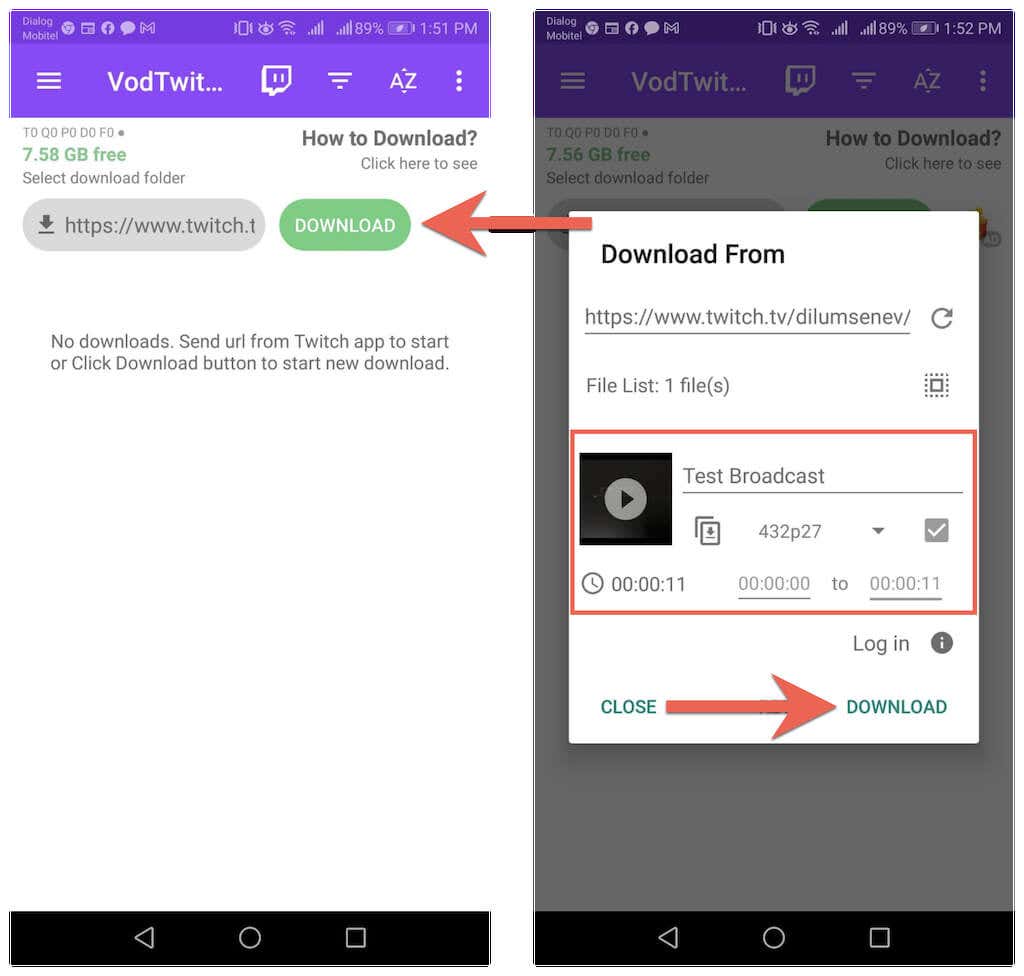
5. 다운로드 진행 상황을 모니터링하고 Android의 다운로드 폴더에서 비디오 파일을 확인하세요.
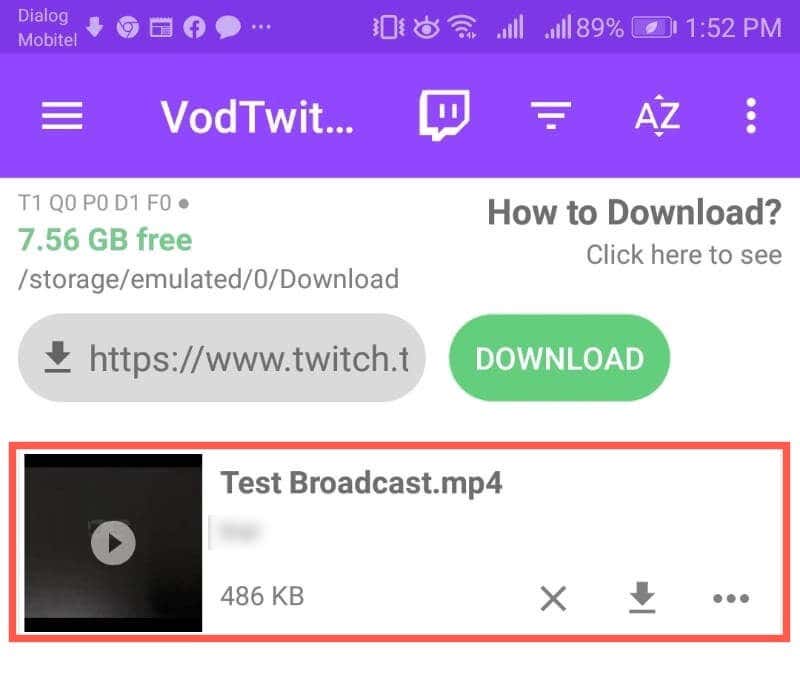
다른 채널에서 Twitch 동영상 다운로드
Twitch는 다른 채널의 과거 동영상 스트림을 다운로드하는 것을 용납하지 않습니다. 하지만 단순히 오프라인 보기용으로 동영상을 저장하고 다른 곳에 다시 업로드할 의사가 없다면 다음 도구를 사용하여 Twitch VOD를 데스크톱이나 모바일 기기에 저장하세요.
PC : Twitch Leecher는 Windows용 오픈 소스 Twitch VOD 다운로더입니다. GitHub를 통해 Twitch Leecher 설치 앱 자체에서 바로 다운로드 가능한 VOD를 검색하세요.
Mac : 다른 채널에서 Twitch 동영상을 다운로드하는 가장 편리한 방법은 unTwitch.com과 같은 웹 다운로더를 사용하는 것입니다. VOD를 마우스 오른쪽 버튼으로 클릭하고 링크 주소 복사 를 선택한 다음 URL을 unTwitch.com에 붙여넣으면 다운로드가 시작됩니다..
iPhone 및 Android : 자신의 Twitch VOD와 마찬가지로 unTwitch.com 또는 Twitch용 Video Downloader를 사용하여 다른 Twitch 채널의 지난 방송을 다운로드하세요. 동영상을 보는 동안 공유 옵션을 사용하여 URL을 캡처하세요.
.